
Contente
Se você estiver perdido e precisar obter rotas rapidamente, veja como obter rotas diretamente no Apple Watch sem retirar seu iPhone.
O Apple Watch pode fazer um monte de coisas interessantes, como responder a uma mensagem de texto ou fazer uma chamada telefônica diretamente do dispositivo, mesmo sem tocar no seu iPhone, mas suas capacidades não param por aí.
Se você precisa obter rotas para algum lugar, é provável que isso aconteça enquanto você dirige e, como é perigoso usar o smartphone enquanto dirige, é possível usar o Apple Watch, pois ele tem o Apple Maps integrado.
É claro, você também pode obter o Google Maps no Apple Watch, mas ele não funciona com o Siri e, como se trata de obter direções totalmente livres enquanto você dirige, o Google Maps provavelmente não é a melhor escolha aqui. No entanto, a Apple Maps pode certamente manter a sua própria nos dias de hoje.
Tecnicamente, usar o Apple Watch durante a condução talvez seja tão perigoso quanto usar o iPhone enquanto estiver atrás do volante, mas o mais interessante sobre o dispositivo wearable é que você pode usar o Hey Siri e obter direções para algum lugar, mantendo as duas mãos no volante.
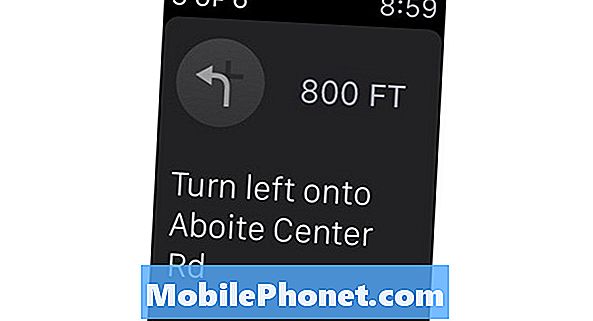
Sem mais delongas, veja como obter instruções sobre o Apple Watch.
Como chegar no Apple Watch
Um dos melhores recursos do Apple Watch é o Siri, porque enquanto você pode navegar pela tela pequena, às vezes não é ideal para isso. Com o Siri, você pode dizer ao seu relógio para fazer o seu trabalho sujo por você, inclusive recebendo instruções.
Existem algumas maneiras diferentes de obter direções no seu Apple Watch, mas o uso do Siri talvez seja a melhor opção quando você está dirigindo.
Simplesmente levante o pulso e ative Siri dizendo “Hey Siri”. De lá, diga algo como “Leve-me ao Home Depot” ou “instruções de direção para o Home Depot”. Você também pode ser mais específico e dizer algo como: "Leve-me para o posto de correios mais próximo."

A Siri abrirá o Apple Maps no Apple Watch e mostrará a rota para o local a partir do qual você deseja ir a partir de sua localização atual.
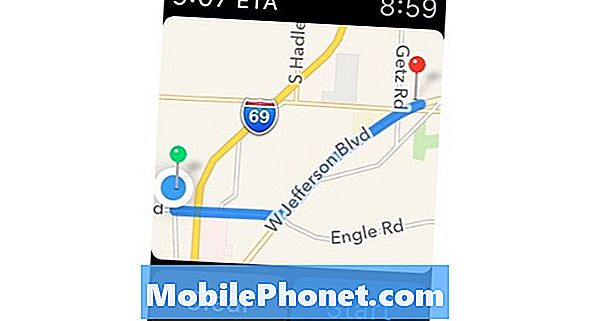
Toque em Começar para começar a navegação curva-a-curva. No entanto, uma coisa a ter em mente é que o seu Apple Watch não dará a mesma visão que o aplicativo em seu iPhone, mas lhe dará uma lista de curvas e notificará você no seu pulso de que uma virada está chegando . Você pode simplesmente olhar seu relógio para ver qual é o nome da rua e em qual direção você precisa entrar.
https://youtu.be/PfeOJuFdeUY
Outra coisa a notar é que, ao obter direções no seu Apple Watch, o aplicativo Apple Maps será aberto automaticamente no seu iPhone para que você possa continuar com as instruções no seu telefone sem atrasos.
Outra maneira de obter rotas no seu Apple Watch é abrir o aplicativo do Apple Maps manualmente, o que requer mais tempo e toque na tela, por isso não é a melhor opção enquanto você dirige, mas se você estiver andando, pode ser um boa opção, especialmente se você quiser mais controle, pois o Siri pode ser imprevisível.

Para fazer isso, basta abrir o aplicativo do Apple Maps na tela inicial do layout do aplicativo. Ele será iniciado e mostrará sua localização atual. A partir daqui, pressione com força a tela para ativar o Force Touch e, em seguida, escolha entre Procurar, Contatosou Transito.
A opção "Contatos" permite que você obtenha rapidamente rotas para o endereço de um contato, se você o incluir nas informações de contato. Caso contrário, você pode tocar Procurar e usar o ditado para pesquisar um endereço ou local ou escolher em uma lista de lugares que você pesquisou antes.
50 + coisas emocionantes que você pode fazer com o Apple Watch

























































